FAQ
Was sind Formelfeldformat, Syntax und Operatoren?
Finden Sie mehr über Kalkül Formel Feld Syntax und Operatoren in unserer Blog-Post.
Ich habe einen Kauf getätigt, aber meine Mitgliedschaft ist noch frei. Was ist zu tun?
Die Zahlung kann einige Stunden dauern, um mit Ihrem Konto zu koppeln. Wenn das Problem weiterhin besteht, setzen Sie sich bitte mit uns über das Chat - Fenster in der rechten unteren Ecke des Bildschirms in Verbindung (während der Geschäftszeiten 9am - 5pm MEZ) oder kontaktieren Sie unsere Kontaktieren Sie das Supportteam. Wir werden Ihre Zahlung überprüfen und Sie so schnell wie möglich upgraden.
Wie verwende ich ein Formelfeld?
Das Formelfeld Kalkül wendet eine ähnliche Logik an wie Google Spreadsheet und MS Excel. Sie erstellen die Formel, indem Sie Feldbezeichner zur Berechnung hinzufügen. In Calculoid können Sie Felder nach ihrem Namen auswählen und sie mit nur einem Klick zur Formel hinzufügen. Bitte denken Sie daran, dass Sie die Formel nicht mit = starten müssen und auch keine Klammern für Multiplikationsoperationen benötigen. Verwenden Sie Klammern nur, wenn dies absolut notwendig ist.
Hier erfahren Sie mehr über Syntax und Operatoren Blog-Post.
Wie bette ich Rechner auf meiner Website ein?
Um Ihren Rechner einzubetten, gehen Sie bitte auf den Tab "Einbetten" auf der rechten Seite des oberen Menüs über Ihrem Rechner, direkt neben der grünen Schaltfläche "Rechner speichern".
Jeder Rechner hat einen Einbettungscode, der so aussieht, siehe unten, und Sie haben zwei Optionen zur Auswahl - ohne oder mit einem Iframe.
<link rel="stylesheet" href="http://embed.calculoid.com/styles/main.css" />
<script src="http://embed.calculoid.com/scripts/combined.min.js"></script>
<div ng-app="calculoid" ng-controller="CalculoidMainCtrl" ng-init="init({calcId:64,apiKey:''})" ng-include="load()"></div>
Dieser Code ist für jeden Taschenrechner mit Ausnahme dieses Teils identisch:
{calcId: 64, apiKey: ''}
CalcID steht für die eindeutige Rechnernummer, die in diesem Rechner 64 einen bestimmten Rechner lädt. Kein API-Schlüssel, wie im obigen Beispiel, lädt Rechner nach freier Mitgliedschaft. Wenn Sie sich dort anmelden oder manuell Ihren API-Schlüssel hinzufügen, wird Ihr Rechner entsprechend Ihrem Mitgliedschafts-Typ und seinen Berechtigungen geladen.
Wie kann ich das Styling meines Rechners anpassen?
Während Calculoid bietet eine Reihe von Styling-Optionen, wie Feld und Schrift Farben und Größen, ist der beste Weg, um die Gestaltung Ihres Rechners anpassen durch CSS der Website wo Sie Ihren Rechner eingebettet haben. Calculoid erbt das Styling von der Webseite, auf der es eingebettet ist.
Funktioniert Calculoid auf Wix, Weebly, Hubspot usw.?
Solange Sie Zugriff auf HTML Ihrer Website haben, kann Calculoid in Ihre Website eingebettet werden. Es wird auch empfohlen, Zugriff auf CSS für die Anpassung des Stylings zu haben. Unser genereller Ratschlag ist, alle vorhandenen Berechnungen einzubetten, um sicherzustellen, dass das Taschenrechner-Design nicht so beeinflusst wird, dass der Taschenrechner unbrauchbar wird.
Wie funktioniert das Sendeergebnis?
Um eine E-Mail an den Benutzer zu senden und seine E-Mail zu sammeln, müssen Sie hinzufügen Senden Sie das Ergebnis Feld. Mit diesem Feld können Benutzer ihre E-Mail-Adresse eingeben und erhalten eine benutzerdefinierte E-Mail mit Werten aus dem Rechner. Die Ergebnisse werden auch unter Einreichungen gespeichert und erhalten eine Kopie der gesendeten E-Mail. Dies ist eine perfekte Lösung für die Erstellung von Angeboten und die Sammlung von Leads.
Das Feld Ergebnisse senden erfordert den Kauf eines der Abonnementpläne.
Wie werden Taschenrechneransichten gezählt?
Die Rechneransicht wird jedes Mal gezählt, wenn der Rechner geladen wird. Um die Rechneransichten eines bestimmten Rechners anzuzeigen, gehen Sie zu Details> Berichte. Hier können Sie sehen, wie oft der Rechner pro Domain geladen wurde.
WICHTIG: Rechneransichten werden gezählt pro Domäne. Sie müssen sich also keine Sorgen machen, dass jemand Ihre Ansichten stehlen könnte. Wenn Sie monatliche 500-Ansichten haben, bedeutet dies, dass Sie den Taschenrechner 500-Mal in jeder Domäne anzeigen lassen können, in der er eingebettet ist. Ein Rechner kann für mehrere Domains verwendet werden.
Privater Rechner - was ist das?
Ein privater Rechner kann nur von seinem Autor verwendet und eingebettet werden. Andere Benutzer sehen es nicht aufgelistet und können es nicht kopieren.
Öffentlicher Rechner - was ist das?
Ein öffentlicher Rechner ist unter aufgeführt Kalkül.com, so dass jeder Benutzer es kopieren und dann verwenden, anpassen (nachdem es kopiert wurde) und einbetten. Nur der Autor kann den Rechner bearbeiten und seine Statistiken, gespeicherten Ergebnisse und Zahlungen einsehen.
Um auf die Bibliothek der öffentlichen Rechner zuzugreifen, melden Sie sich an und klicken Sie dann auf Calculus-Logo in der linken oberen Ecke des Bildschirms.
Wenn Sie möchten, dass Ihr Rechner privat ist, bitte kaufe ein kostenpflichtiges Abonnement.
Wie funktioniert ein Zahlungsfeld?
Um Ihrem Rechner eine Zahlungsoption hinzuzufügen, müssen Sie hinzufügen Zahlungsfeld (Rechner> Hinzufügen> Zahlungen).
In diesem Feld können Ihre Nutzer den Gesamtpreis berechnen und den berechneten Betrag sofort über PayPal oder Stripe bezahlen. Ein ausgezeichnetes Beispiel ist Calculoid-Preisseite. Nach erfolgreicher Zahlung erhält der Benutzer eine Zahlungsbestätigungs-E-Mail und Sie können alle Zahlungen und ihren Status unter Übermittlungen (Rechner> Details> Übermittlungen) verfolgen.
Um ein Zahlungsfeld zu verwenden, müssen Sie einen Kauf tätigen e-commerce or viel Verkehr Abonnement ist erforderlich.
Was ist eine Signatur und wie wird sie deaktiviert?
Unterschrift "Möchten Sie einen ähnlichen Rechner in Ihrem Web? Melden Sie sich kostenlos an Calculoid.com an"kann unter jedem eingebetteten Rechner gesehen werden. Benutzer mit Abonnement können sie in Rechnerkonfigurationen abschalten. Wenn Sie einen freien Plan haben, müssen Sie Kaufen Sie ein bezahltes Abonnement um die Signatur ausschalten zu können.
Um die Signatur auszuschalten, gehen Sie zu Ihrem Rechner> Konfigurieren> Signatur> Ausblenden.
Wie kann der Rechner auf ein neues Calculoid 2019-Design umgestellt werden?
Im Editor Ihres Rechners gehen Sie zu Details und schalten Sie den Rechner auf ein neues Calculoid 2019-Design um.
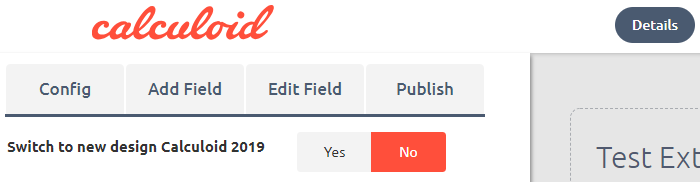

Höhere Interaktivität
& engagierte Nutzer
Webrechner reizen Ihre Benutzer an,
Verbesserung der Lead-Generierung
und E-Commerce.
